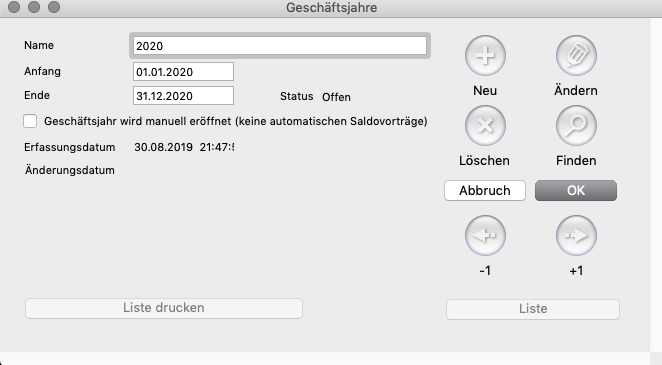Buchungsjahre: Unterschied zwischen den Versionen
Zur Navigation springen
Zur Suche springen
Cavi (Diskussion | Beiträge) Keine Bearbeitungszusammenfassung |
Keine Bearbeitungszusammenfassung |
||
| (7 dazwischenliegende Versionen von 3 Benutzern werden nicht angezeigt) | |||
| Zeile 4: | Zeile 4: | ||
* Öffnen sie das entsprechende Fenster unter '''«Einstellungen -> Buchungsjahre»'''. | * Öffnen sie das entsprechende Fenster unter '''«Einstellungen -> Buchungsjahre»'''. | ||
* Klicken Sie auf «'''Neu'''». | * Klicken Sie auf «'''Neu'''». | ||
* Geben Sie den Namen des neuen Buchungsjahres ein, beispielsweise ''' | * Geben Sie den Namen des neuen Buchungsjahres ein, beispielsweise '''2026'''. | ||
* Kontrollieren Sie das vorgeschlagene Anfangs- und Enddatum. Nehmen Sie hier nur Änderungen vor, falls Sie ein Über- oder Unterjahr erstellen möchten. | * Kontrollieren Sie das vorgeschlagene Anfangs- und Enddatum. Nehmen Sie hier nur Änderungen vor, falls Sie ein Über- oder Unterjahr erstellen möchten. | ||
* Bestätigen Sie Ihre Eingaben mit «'''OK'''». | * Bestätigen Sie Ihre Eingaben mit «'''OK'''». | ||
:Der Kontenrahmen des aktuellen Buchungsjahres | :Der Kontenrahmen des aktuellen Buchungsjahres 2025 wird für das neue Jahr 2026 dupliziert. | ||
<br> | <br> | ||
[[Datei:Buchungsjahre.png]] | [[Datei:Buchungsjahre.png]] | ||
| Zeile 18: | Zeile 18: | ||
[[Kontenrahmen]]<br> | [[Kontenrahmen]]<br> | ||
↑ [[Buchhaltung]]<br> | |||
↑ [[Einstellungen]] | ↑ [[Einstellungen]] | ||
[[Kategorie:Handbuch Helper]] | [[Kategorie:Handbuch Helper]] | ||
Aktuelle Version vom 25. Juni 2025, 14:18 Uhr
Alle Jahre wieder ab dem 1. Oktober erinnert Helper mit einem Bildschirmhinweis, dass Sie ein neues Buchungsjahr eröffnen müssen.
Dazu gehen Sie folgendermassen vor:
- Öffnen sie das entsprechende Fenster unter «Einstellungen -> Buchungsjahre».
- Klicken Sie auf «Neu».
- Geben Sie den Namen des neuen Buchungsjahres ein, beispielsweise 2026.
- Kontrollieren Sie das vorgeschlagene Anfangs- und Enddatum. Nehmen Sie hier nur Änderungen vor, falls Sie ein Über- oder Unterjahr erstellen möchten.
- Bestätigen Sie Ihre Eingaben mit «OK».
- Der Kontenrahmen des aktuellen Buchungsjahres 2025 wird für das neue Jahr 2026 dupliziert.
Abbildung: Fenster zum Erstellen eines neuen Buchungsjahres
- Hinweis
- Falls Sie nach dem Erstellen eines neuen Buchungsjahres im aktuellen Kontenrahmen nachträglich Umgestaltungen vornehmen müssen (z. B. Anlegen eines neuen Kontos), so müssen Sie parallel dazu im Kontenrahmen des bereits erstellten Folgejahres dieselben Änderungen vornehmen.